Pengguna yang bekerja menggunakan PC atau laptop pasti tak asing dengan Microsoft Word. OS Windows yang satu ini memang penting dan dibutuhkan banyak orang dalam berbagai kebutuhan. Hanya saja, tak semua pengguna mengetahui bagian bagian Microsoft Word ini.
Ada beberapa bagian yang penting untuk diketahui pengguna. Menyangkut bagian secara detail hingga fungsinya guna memberi banyak manfaat untuk penggunanya. Jika ingin tahu lebih lanjut, simak penjelasannya sampai selesai ya!
Bagian Bagian Microsoft Word
Pertama kali mempelajari Microsoft Word pengguna akan disuguhi bagian bagian dari tampilan software ini. Terdapat bagian bagian Microsoft Word beserta fungsinya yang akan memudahkan ketika melakukan pengetikan atau hal lain di Word.
Secara lengkap bagian-bagian dari software yang penting ini adalah:
1. Quick Access Toolbar
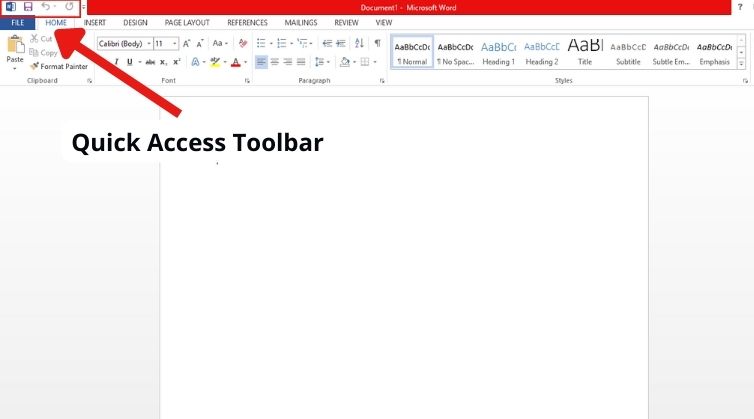
Quick Acces Toolbar merupakan kumpulan ikon yang letaknya di bagian pojok kiri atas. Jika diperhatikan bagian utama sebagai perintah untuk undo, save, redo dan lain sebagainya.
Penempatannya jitu sehingga memudahkan pengguna untuk melakukan hal yang sering terjadi saat penggunaan Word.
2. Title Bar
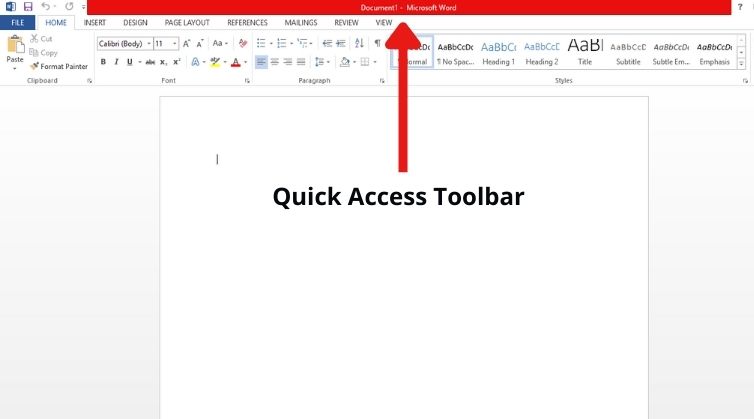
Bagian kedua ini merupakan bagian di tengah lembar kerja. Jika diperhatikan saat melakukan pengetikan maka akan muncul tulisan document. Akan tetapi jika sudah dilakukan penyimpanan mana akan muncul nama file yang telah disimpan tersebut.
3. Page Status
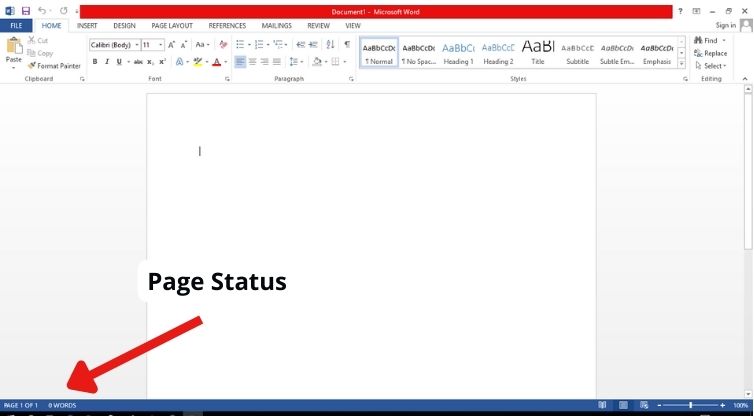
Page status pada Word 2007 dan versi terbaru lainnya terletak di lembar kerja Microsoft Word bagian bawah kiri. Pada umumnya menampilkan keterangan pada dokumen yang sedang dikerjakan, yaitu:
- Jumlah halaman
- Jumlah kata
- Jenis bahasa yang sedang digunakan.
4. Tab Menu
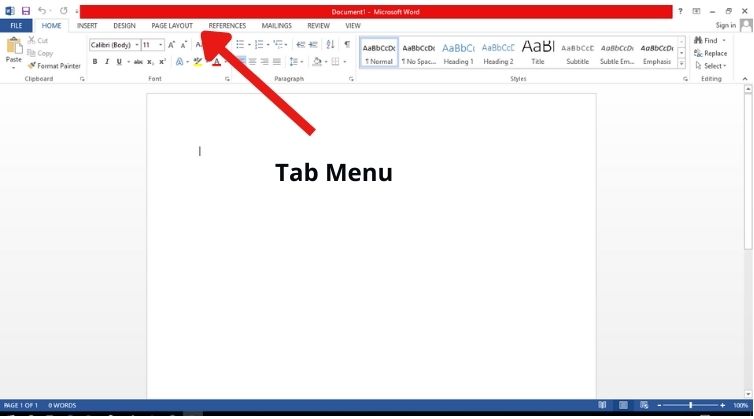
Bagian bagian Microsoft Word 2007 atau 2010 juga menampilkan tab menu. Bagian yang berguna untuk kumpulan menu yang memiliki fungsi berbeda. Fungsi yang dimaksud guna menyesuaikan pengaturan yang terdapat pada dokumen yang tengah dikerjakan.
5. Ribbon Tool
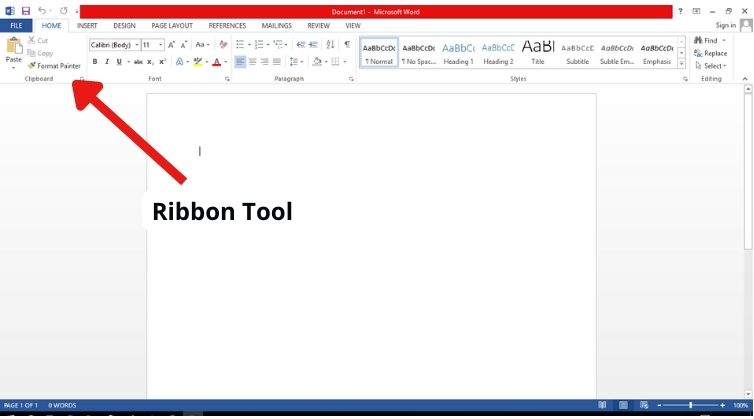
Bagian tak kalah penting berikutnya adalah Ribbon Tool yang merupakan isi dari tab menu. Artinya bagian ini adalah wakil atau mewakili semua fungsi yang terdapat dalam Word tapi dengan perintah lebih spesifik.
6. Scroll Bar
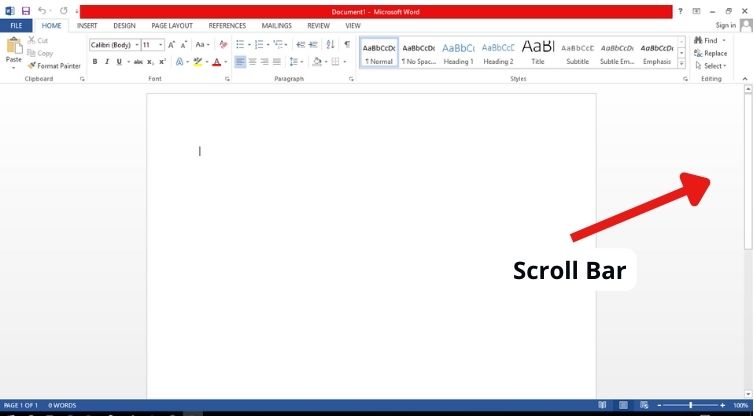
Untuk lebih memudahkan pengguna pada bagian bawah dan kiri Microsoft Word terdapat bagian yang dapat digunakan untuk melakukan pergeseran. Pengguna dapat melakukan pergeseran baik horizontal atau vertikal sesuai kebutuhan.
7. Zoom Menu
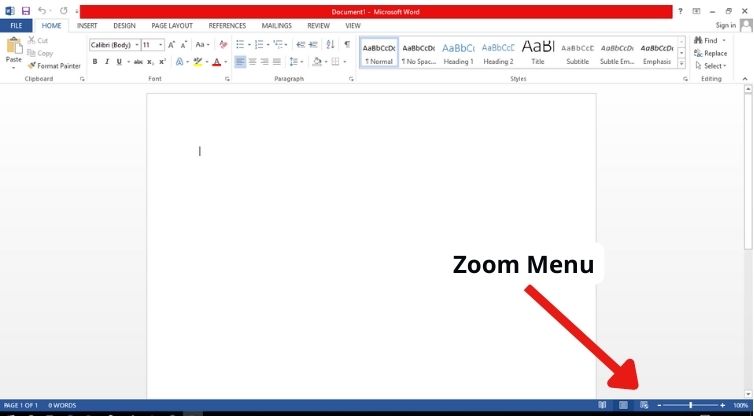
Jika ingin melakukan pembesaran pada halaman Word yang sedang dikerjakan klik saja bagian zoom menu. Salah satu bagian bagian Microsoft Word 2010 adalah dapat memperbesar laman sehingga tampilannya lebih jelas.
8. Windows Menu
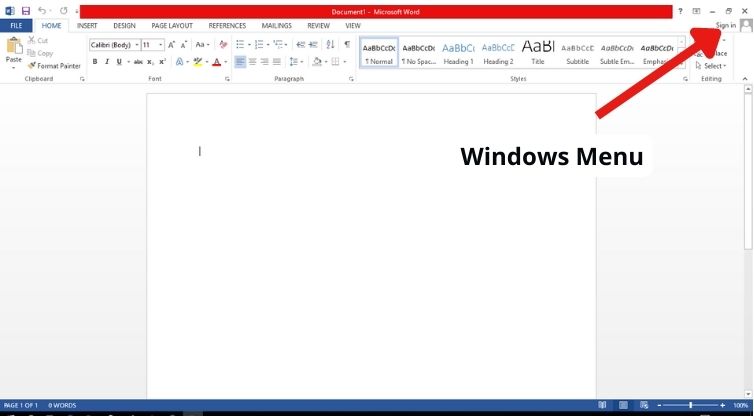
Windows menu memiliki bagian beserta fungsinya tersendiri, yaitu:
- Minimize yang berguna membaca Word ke latar belakangnya.
- Maximize yang berfungsi mengubah tampilan Word menjadi maksimal atau lebih besar jika sebelumnya minimize.
- Close berfungsi untuk menutup lembar kerja Word jika telah selesai dikerjakan.
Baca juga:
- Pronouns Instagram: Pengertian, Manfaat dan Cara Menambahnya
- Api Ms Win Crt Runtime l1 1 0 Dll Download dan Penjelasannya
- Ukuran Name Tag Panitia Standar, B1-B4 dan A1, A2 (Lengkap)
Ikon Pada Microsoft Word
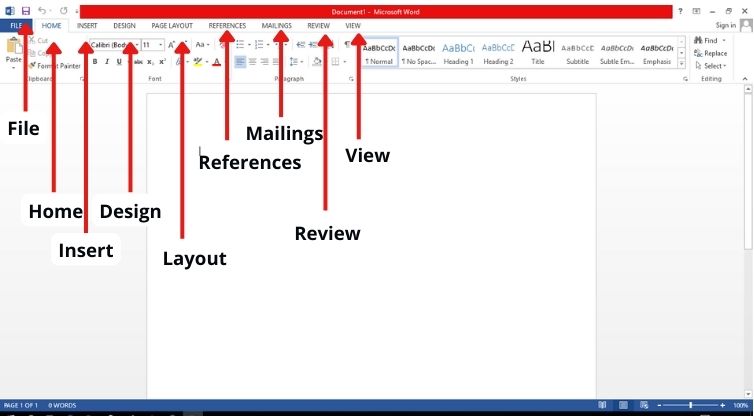
Selain bagian bagian Microsoft Word terdapat pula ikon yang akan menampilkan gambar yang sesuai dengan kepentingan. Ikon yang dimaksud untuk memudahkan pengguna ketika membutuhkannya melakukan berbagai hal ketika menggunakan Word.
Ikon ini berupa gambar yang dapat dipahami dengan mudah dan memiliki fungsi tersendiri. Bagian dari ikon Microsoft Word antara lain:
1. File
File dikatakan sebagai perintah dasar dalam pengaturan lembar kerja. File ini memiliki beberapa bagian lagi, antara lain:
- Save untuk menyimpan dokumen yang sedang dikerjakan
- Save As berfungsi untuk menyimpan tapi dengan nama baru
- New yang berguna untuk membuka lembar halaman baru.
- Open berguna untuk membuka file yang telah disimpan sebelumnya.
- Close berguna untuk menutup dokumen atau lembar kerja dan masih banyak lagi yang lainnya.
2. Home
Manfaat Microsoft Word memang luas sekali dalam mengolah kata salah satunya menu home. Beberapa bagiannya adalah:
- Clipboard untuk memindah sebuah elemen dalam dokumen, baik itu copy, paste, cut atau yang lainnya.
- Font berguna untuk mengubah huruf, ukuran dan lain sebagainya.
- Paragraph yang berhubungan langsung dengan pengaturan paragraf dalam sebuah lembar kerja.
- Styles yang berguna untuk mensetting lembar kerja tertentu.
- Editing berfungsi untuk mengedit dalam lembar kerja.
3. Insert
Terdapat banyak fungsi yang bakal dibutuhkan pengguna, antara lain:
- Pages untuk mensetting halaman.
- Tables untuk menambahkan tabel jika dibutuhkan.
- Illustration berguna untuk menambah ilustrasi dan masih banyak lagi.
4. Draw
Menu ini digunakan dalam hubungannya dalam menggambar dan sekaligus memberi warna tertentu. Berbagai layanan menjadi bagian mudah ketika menggunakannya untuk menggambar, memberi coretan, sketsa dan yang lainnya.
5. Design
Design berguna untuk sebagai tools untuk membuat berbagai tema atau desain pada sebuah halaman kerja.
6. Layout
Pada bagian layout berfungsi mengatur segala hal yang dibutuhkan dalam halaman Word yang terdiri dari:
- Page set up yang berguna untuk mensetting kertas yang dibutuhkan.
- Paragraph berguna untuk menentukan ukuran indent dan spacing dalam lembar kerja.
- Arrange untuk pengaturan posisi.
7. References
Bagian-bagian dari Word ini sangat berguna ketika digunakan dalam penyusunan skripsi. Adapun bagiannya antara lain:
- Table of content
- Footnotes
- Research
- Citations and Bibliography
- Caption
- Index
- Table of Authorities
8. Mailings
Menu spesial berhubungan erat ketika membuat lembaran halaman untuk membuat surat dengan settingan yang sama. Akan tetapi data yang dibutuhkan berbeda.
9. Review
Bagian review untuk mengetahui kesalahan data atau dokumen yang sedang dikerjakan. Review akan lebih memudahkan pengguna ketika mengecek sebuah dokumen.
10. View
View berguna untuk melihat halaman dengan metode tertentu pada Microsoft Word.
11. Menu Tools
Menu tools berguna untuk memuat perintah yang digunakan dalam Word. Misalnya grammar, translate dan lain sebagainya.
12. Menu Table
Ikon menu table berbentuk seperti kotak-kotak. Ikon ini digunakan untuk membuat rincian berupa tabel dan kolom dalam jumlah tertentu. Pada umumnya memuat rincian beberapa produk atau angka supaya lebih mudah memahaminya.
13. Menu Windows
Menu Windows menjadi bagian-bagian Microsoft Word dan fungsinya mengatur tampilan jendela pada Word. Misalnya saja new windows, split hingga arrange all. Selain itu menu ini merupakan daftar file yang sedang dibuka secara bersamaan pada Word.
14. Menu Help
Dari namanya saja sudah terlihat jika bagian dari ikon menu ini berguna jika pengguna merasa kesulitan atau membutuhkan pertolongan. Tentu saja ketika menggunakan Microsoft Word dalam pekerjaannya.
Mengetahui nama-nama ikon dan fungsinya pada Microsoft Word akan lebih memudahkan pengguna ketika membuat halaman kerja. Seperti pada Excel untuk memudahkan dalam perhitungan angka dengan rumus tertentu, Word juga memiliki kelebihan khusus pengolahan kata.Fungsi yang terdapat dalam bagian bagian Microsoft Word menjadi hal penting demi kelancaran pengguna ketika membutuhkan penyempurnaan dokumen. Masing-masing saling berhubungan untuk memberikan cara mudah bahkan dengan ikon yang mudah dipahami.


